スタイルから図形にデザインを組み込む

PowerPointには、線や塗りつぶしの色、影などが設定された「スタイル」というものが用意されています。
プレゼンテーションのテーマによってバリエーションは異なりますが、この機能を活用することで簡単に統一されたデザインで図形を作成することができます。
PowerPointで作成した図形にスタイルを設定する
星形の図形を描き、この図形に「スタイル」を適用していきます。
1図形が選択された状態で、メニューの2[描画ツール]の3[書式]タブに4[図形のスタイル]が用意されています。
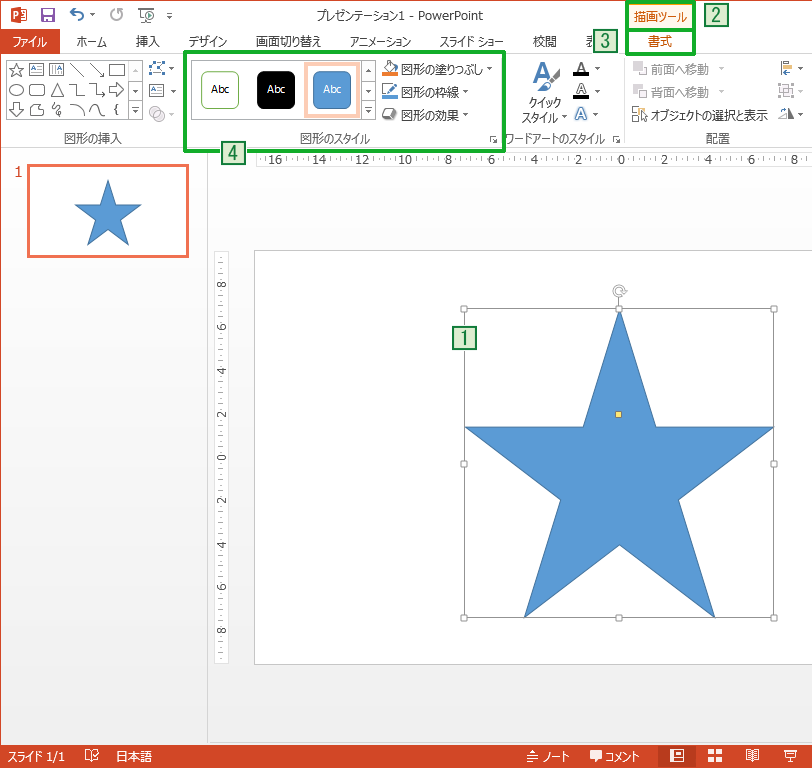
[図形スタイル]の5[その他]の箇所をクリックすると、スタイルの一覧が展開されます。
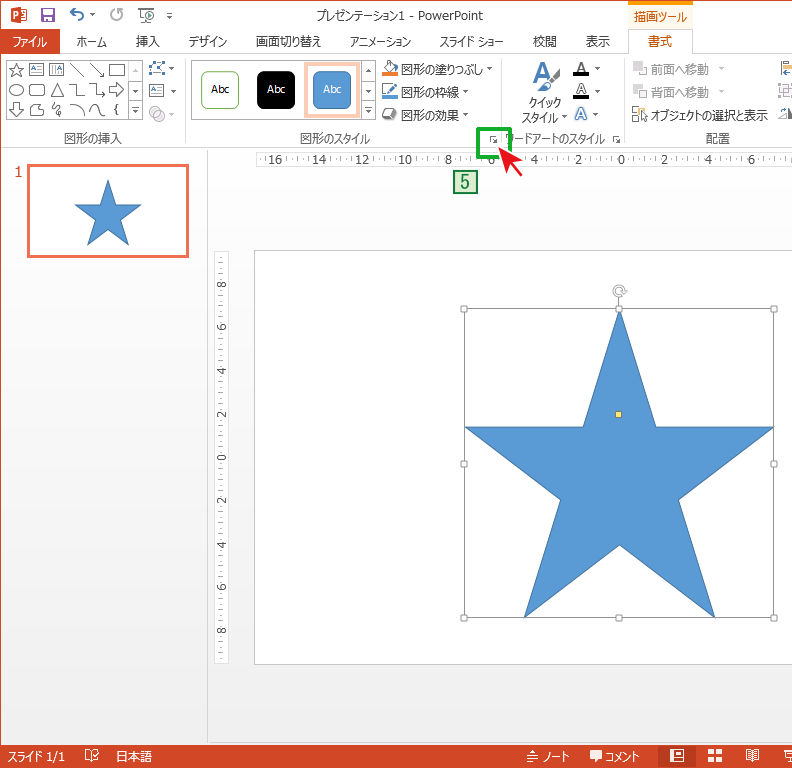
ここでは、[光沢 オレンジ、アクセント2]をクリックします。
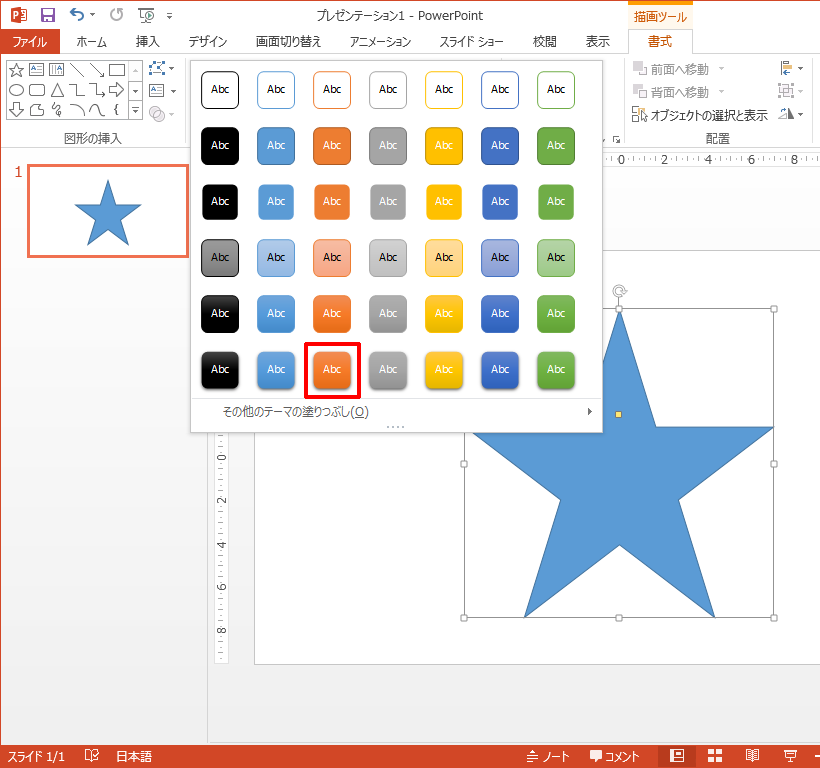
適用したスタイルを調整することもできます。
[図形の効果]から、このスタイルに適用されている各項目(反射、光彩、ぼかし、面取り、3-D回転)の効果を変更することができます。
![[図形の効果]から更に複雑なデザインにすることも可能](http://powerpoint-microsoft.info/wp-content/uploads/003/056_05.png)

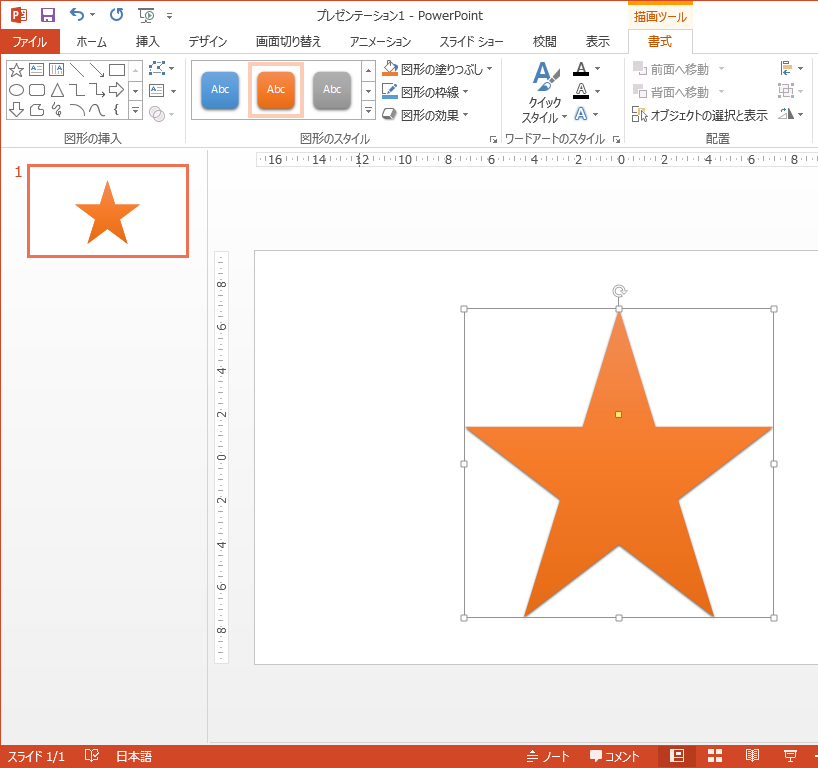

「スタイルから図形にデザインを組み込む」への質問/コメント